电脑无声音显示未安装音频设备怎么办
如何解决电脑扬声器无声音的问题
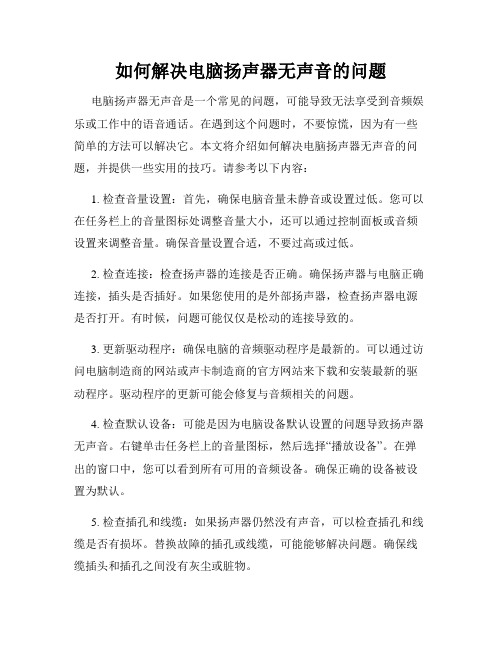
如何解决电脑扬声器无声音的问题电脑扬声器无声音是一个常见的问题,可能导致无法享受到音频娱乐或工作中的语音通话。
在遇到这个问题时,不要惊慌,因为有一些简单的方法可以解决它。
本文将介绍如何解决电脑扬声器无声音的问题,并提供一些实用的技巧。
请参考以下内容:1. 检查音量设置:首先,确保电脑音量未静音或设置过低。
您可以在任务栏上的音量图标处调整音量大小,还可以通过控制面板或音频设置来调整音量。
确保音量设置合适,不要过高或过低。
2. 检查连接:检查扬声器的连接是否正确。
确保扬声器与电脑正确连接,插头是否插好。
如果您使用的是外部扬声器,检查扬声器电源是否打开。
有时候,问题可能仅仅是松动的连接导致的。
3. 更新驱动程序:确保电脑的音频驱动程序是最新的。
可以通过访问电脑制造商的网站或声卡制造商的官方网站来下载和安装最新的驱动程序。
驱动程序的更新可能会修复与音频相关的问题。
4. 检查默认设备:可能是因为电脑设备默认设置的问题导致扬声器无声音。
右键单击任务栏上的音量图标,然后选择“播放设备”。
在弹出的窗口中,您可以看到所有可用的音频设备。
确保正确的设备被设置为默认。
5. 检查插孔和线缆:如果扬声器仍然没有声音,可以检查插孔和线缆是否有损坏。
替换故障的插孔或线缆,可能能够解决问题。
确保线缆插头和插孔之间没有灰尘或脏物。
6. 硬件故障:如果经过上述所有步骤之后,扬声器仍然没有声音,那么可能是硬件故障引起的问题。
在这种情况下,您可以尝试将扬声器连接到另一台设备上,以确定扬声器本身是否有问题。
如果其他设备上仍然没有声音,那么可能需要更换或修理扬声器。
在尝试以上解决方法之前,您可以重启电脑和扬声器,有时候这样简单的操作就可以解决问题。
此外,确保操作系统和应用程序都是最新版本,因为更新的软件可能修复了与声音相关的问题。
总之,解决电脑扬声器无声的问题并不复杂。
您只需要逐步排除故障的可能性,并尝试不同的解决方法。
希望本文提供的指引能帮助您解决这个问题,并恢复到正常的音频使用。
电脑提示未安装音频设备怎么办
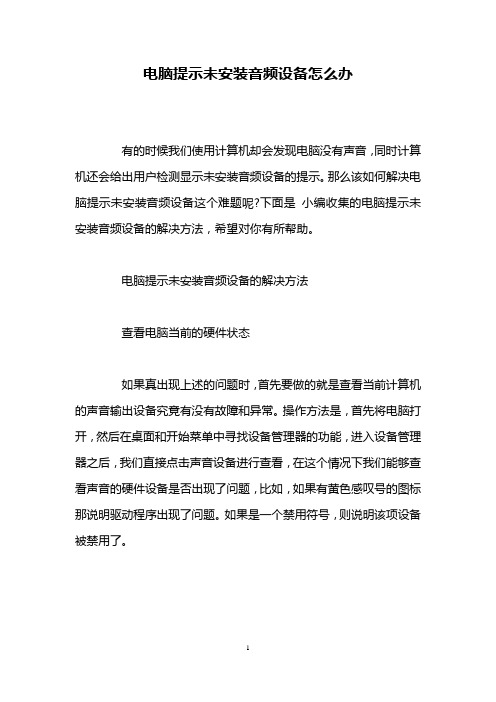
电脑提示未安装音频设备怎么办有的时候我们使用计算机却会发现电脑没有声音,同时计算机还会给出用户检测显示未安装音频设备的提示。
那么该如何解决电脑提示未安装音频设备这个难题呢?下面是小编收集的电脑提示未安装音频设备的解决方法,希望对你有所帮助。
电脑提示未安装音频设备的解决方法查看电脑当前的硬件状态如果真出现上述的问题时,首先要做的就是查看当前计算机的声音输出设备究竟有没有故障和异常。
操作方法是,首先将电脑打开,然后在桌面和开始菜单中寻找设备管理器的功能,进入设备管理器之后,我们直接点击声音设备进行查看,在这个情况下我们能够查看声音的硬件设备是否出现了问题,比如,如果有黄色感叹号的图标那说明驱动程序出现了问题。
如果是一个禁用符号,则说明该项设备被禁用了。
启用声音设备或重新安装驱动在设备管理器中查看声音设备的时候,我们看一看声卡当前的状态,如果声卡当前的状态旁边有一个禁用的符号,那么就说明声卡被禁用了。
此时我们就直接使用鼠标右键点击声音设备,然后选择“启用”功能,启用之后声卡就正常工作了。
但如果声音设备旁边的符号是一个黄色的惊叹号,那么说明声卡的驱动有问题,此时我们需要对声卡的驱动进行更新,即右键单击声卡设备,然后选择“更新驱动程序”选项即可,之后我们再次查看声卡是否能够正常工作且声音输出是否正常就行了。
使用驱动精灵在硬件检测和驱动更新的功能上,有一款软件能够帮助我们进行这项工作,这款软件就是很多人都非常熟悉的驱动精灵。
驱动精灵的使用方法非常简单,首先我们只要在电脑联网的情况下搜索下载并安装驱动精灵,然后点击直接运行驱动精灵后在驱动精灵的主界面进行硬件检测或驱动检测,硬件检测能够帮助用户判定当前计算机的硬件是否正常,而驱动则是能够检测驱动是否需要更新或者安装。
但如果上述方法都无法解决问题的时候,那就说明电脑的声卡出现了问题,需要对其进行更换。
音频设备未安装其实就是计算机的声卡或者声卡驱动出现了问题,因此我们只需要针对声卡设备或者声卡驱动进行相关的修复一般都能够完全解决计算机声音出现故障的问题。
教你快速解决电脑音频设备无声音的问题

教你快速解决电脑音频设备无声音的问题在日常使用电脑的过程中,我们有时会遇到电脑音频设备无声音的问题。
这个问题可能会给我们的工作、学习和娱乐带来很大的困扰。
但是,不要担心,下面我将向大家介绍几种快速解决电脑音频设备无声音的方法。
方法一:检查音量设置首先,我们需要检查电脑的音量设置是否正确。
点击电脑右下角的音量图标,确保音量不是静音状态,同时将音量调至合适的大小。
如果音量图标上有一个红色的叉叉,表示音量已被静音,我们只需点击图标取消静音即可。
方法二:检查插孔连接有时,电脑音频设备无声音的原因可能是由于插孔连接不良导致的。
我们可以检查一下插孔是否插紧,或者尝试将插头拔出再重新插入,确保插孔连接正常。
另外,还可以尝试将音频设备插到其他插孔上,看是否能够解决问题。
方法三:检查设备驱动程序设备驱动程序是电脑硬件与操作系统之间的桥梁,如果驱动程序损坏或者过时,可能会导致音频设备无声音。
我们可以通过以下步骤检查和更新设备驱动程序:1. 在电脑桌面上按下Win+X键,在弹出的菜单中选择“设备管理器”。
2. 在设备管理器中找到“声音、视频和游戏控制器”选项,展开该选项。
3. 右键点击音频设备,选择“更新驱动程序”。
4. 在弹出的对话框中选择“自动搜索更新驱动程序”。
5. 如果有可用的更新,系统会自动下载并安装。
方法四:检查默认播放设备有时,电脑音频设备无声音的原因可能是由于默认播放设备设置不正确。
我们可以按照以下步骤检查和更改默认播放设备:1. 右键点击电脑右下角的音量图标,选择“声音”。
2. 在弹出的声音窗口中,切换到“播放”选项卡。
3. 找到你想要使用的音频设备,右键点击它,选择“设为默认设备”。
4. 确认更改后,关闭窗口。
方法五:重启音频服务有时,电脑音频设备无声音的原因可能是由于音频服务出现问题。
我们可以通过以下步骤重启音频服务:1. 按下Win+R键,打开运行窗口。
2. 输入“services.msc”,点击“确定”。
怎么解决Win10提示未安装音频设备?

怎么解决Win10提示未安装音频设备?近期有Win10用户的电脑出现了问题,提示"未安装任何音频输出设备',导致无法去看电影和其他视频文件,对于这一情况可能是音频驱动程序未安装或损坏、音频输出设备未连接或损坏、系统的音频输出设置不正确等等,以下我整理了三种方法,我们来看看吧。
Win10说未安装音频设备解决方法:方法一:1. 首先我们鼠标右键点击桌面上的'此电脑"找到'属性"选项。
2.我们进入到win10系统页面,点击左侧菜单控制面板主页选项进入。
3.点击'硬件和声音"进入到页面,继续下一步操作。
4.点击'声音"选项的'管理音频设备"点击进入。
5.在弹出的声音对话框,点击未安装音频设备勾选显示禁用的设备选项进入。
6.最后鼠标右键扬声器,在弹出的菜单勾选'启用"即可。
方法二:1.我们打开鼠标点击左下角惹任务栏,找到"设备管理器'选项点击进入。
2.进入页面后展开"音频输入和输出',在下面的声卡设备上单击右键,选择"属性'。
3.点击"驱动程序'选卡,点击下面的"回退驱动程序'按钮。
4.完成回退驱动程序操作后,我们重启win10系统即可。
方法三:1.我们按下win+R键进入到运行窗口,输入命令'services.msc "点击'确定"进入到服务页面。
2.进入到页面,我们找到'Windows Audio"服务,双击打开它。
3.该服务未启动的话将其启动,若以启动则先停用,停用后在启用即可。
以上就是系统之家我为你带来的关于"怎么解决Win10提示未安装音频设备?'的全部内容了,希望可以解决你的问题,感谢您的阅读,更多精彩内容请关注系统之家官网。
如何解决电脑音频无法播放音乐无声音无效
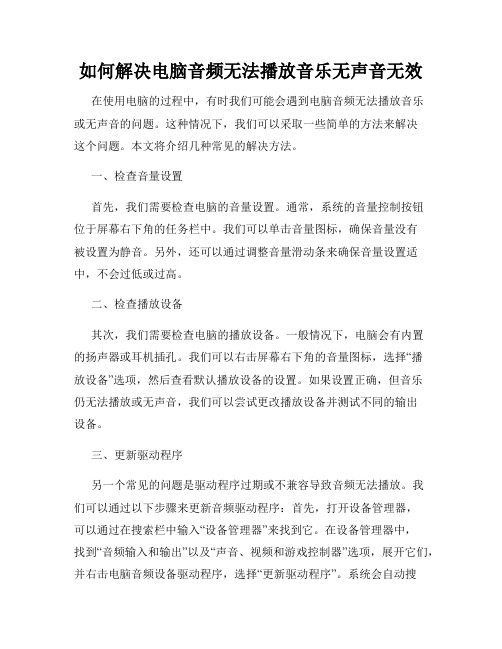
如何解决电脑音频无法播放音乐无声音无效在使用电脑的过程中,有时我们可能会遇到电脑音频无法播放音乐或无声音的问题。
这种情况下,我们可以采取一些简单的方法来解决这个问题。
本文将介绍几种常见的解决方法。
一、检查音量设置首先,我们需要检查电脑的音量设置。
通常,系统的音量控制按钮位于屏幕右下角的任务栏中。
我们可以单击音量图标,确保音量没有被设置为静音。
另外,还可以通过调整音量滑动条来确保音量设置适中,不会过低或过高。
二、检查播放设备其次,我们需要检查电脑的播放设备。
一般情况下,电脑会有内置的扬声器或耳机插孔。
我们可以右击屏幕右下角的音量图标,选择“播放设备”选项,然后查看默认播放设备的设置。
如果设置正确,但音乐仍无法播放或无声音,我们可以尝试更改播放设备并测试不同的输出设备。
三、更新驱动程序另一个常见的问题是驱动程序过期或不兼容导致音频无法播放。
我们可以通过以下步骤来更新音频驱动程序:首先,打开设备管理器,可以通过在搜索栏中输入“设备管理器”来找到它。
在设备管理器中,找到“音频输入和输出”以及“声音、视频和游戏控制器”选项,展开它们,并右击电脑音频设备驱动程序,选择“更新驱动程序”。
系统会自动搜索并更新最新的驱动程序。
完成驱动程序更新后,重启电脑,再次尝试播放音乐。
四、检查音频线松动或损坏有时候,电脑音频无法播放音乐的原因可能是由于音频线松动或者损坏。
我们可以检查一下音频线是否牢固连接,或者尝试更换一根新的音频线来进行测试。
五、运行音频问题解决工具如果以上方法仍然无法解决问题,我们可以运行一些专业的音频问题解决工具来诊断和解决问题。
这些工具可以自动检测和修复音频相关的故障,并提供相应的解决方案。
我们可以在官方网站或其他可靠的软件下载网站上找到这些工具,并按照指引进行操作。
六、重置音频设置最后,如果所有方法都不奏效,我们可以尝试重置电脑的音频设置。
我们可以通过进入控制面板,找到音频设置相关选项,并选择还原默认设置。
音频设备没有了怎么办

音频设备没有了怎么办篇一:我的电脑音频设备没有了怎么办?篇一:电脑没声电脑声音没有了,怎样恢复音怎么办电脑声音没有了,怎样恢复打开控制面板--声音和音频设备--音量,勾选“将音量图标放入任务栏”。
如果不能解决,那就到和你系统相同的机子c:\windows\system32 上拷贝sndrec32.exe,sndvol32.exe两个文件到你的机子里,再重复上述操作。
或者打开控制面板----添加与删除程序----添加删除windows组件,在“附件和工具”前打对号,点击“下一步”,然后,关机重启,系统会提示安装新硬件,按照提示进行安装即可;如果装上了还出不来,就在c盘里搜索sndvol32这个文件,找到以后把它的后缀名ex_改成exe放到c:\windows\system32文件夹下面.如果没有找到就到别人的电脑上去拷贝sndvol32.exe到c:\windows\system32\的目录覆盖上就ok了。
或者到安装光碟里提取。
它位於i386目录下。
显示的是sndvol32.ex_记的要把.ex_更改成.exe这样才有用。
1、检查声卡、连接线,以及音箱等设备是否连接正常。
如果是中了病毒,就应该运行杀毒软件进行全面杀毒。
2、打开控制面板----添加新硬件----下一步,待搜寻完毕后,点“否,我尚未添加此硬件”,点下一步后。
在出现的对话框中,选中“单击完成,关闭无的计算机,重新启动来添加新硬件”。
注意这里说的是关机后再启动,而不是重新启动。
一般来说,重新开机后问题能够得到解决。
3、右击“我的电脑”----“属性”---“硬件”----“设备管理器”,打开“声音、视频和游戏控制器”有无问题,即看前面有没有出现黄色的“?”。
如有,先将其卸载,再放入cd驱动盘,重新安装这个设备的驱动程序。
4、如果“设备管理器”----”声音、视频和游戏控制器”是就没有了声卡硬件,那只好查找你的声卡,包括集成声卡,型号一定要准确,在确认找到声卡后,再放入系统驱动盘,安装声卡驱动程序。
如何解决电脑无法识别音频设备的问题

如何解决电脑无法识别音频设备的问题现代电脑在娱乐、工作和学习的过程中,音频设备扮演着至关重要的角色。
然而,有时候我们可能会遇到电脑无法识别音频设备的问题,这会给我们的正常使用带来很大的困扰。
本文将介绍几种常见的解决方法,以帮助大家解决这个问题。
一、检查硬件连接首先,我们应该检查音频设备是否连接正确。
将音频设备插入电脑的音频插孔,如耳机插孔、扬声器插孔或麦克风插孔。
确保插头插入到位,并且没有松动或者断裂的情况。
二、检查音频设备状态其次,我们可以检查音频设备的状态。
在Windows操作系统中,我们可以通过以下步骤来检查音频设备状态:1.右键点击桌面右下角的音量图标,选择“声音设置”。
2.在弹出的“声音”窗口中,点击“播放”选项卡。
3.如果你想使用扬声器,请确保“默认设备”下拉菜单中选中了正确的扬声器设备。
如果你想使用耳机,请确保耳机正确连接并选中了正确的耳机设备。
4.点击“录制”选项卡,确保麦克风设备被选中,并且麦克风的音量设置合适。
三、更新驱动程序如果上述步骤无效,我们可以尝试更新音频设备的驱动程序。
驱动程序是连接音频设备和操作系统之间的桥梁,如果驱动程序过时或者损坏,可能会导致音频设备无法被识别。
要更新驱动程序,可以按照以下步骤进行操作:1.右键点击“开始”按钮,选择“设备管理器”。
2.在设备管理器中,找到“声音、视频和游戏控制器”选项,并展开该选项。
3.找到你的音频设备,右键点击它,选择“更新驱动程序”。
4.选择自动搜索更新的选项,让系统自动搜索并安装最新的驱动程序。
四、检查服务设置如果驱动程序更新后问题仍未解决,我们可以检查音频设备相关的服务设置。
以下是具体步骤:1.按下Win + R键,打开“运行”对话框。
2.在对话框中输入“services.msc”,按回车键打开“服务”窗口。
3.在服务窗口中,找到“Windows音频服务”并双击打开。
4.在“Windows音频服务”属性窗口中,确保服务的状态为“已启动”,并且启动类型为“自动”。
如何解决电脑有声卡但显示没有音频设备
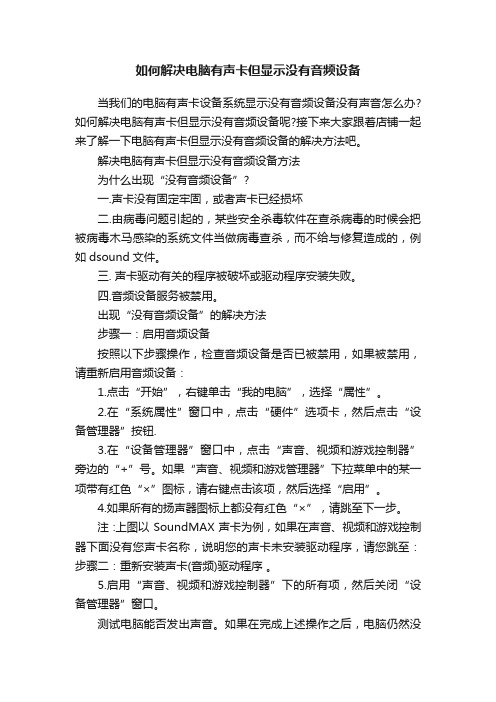
如何解决电脑有声卡但显示没有音频设备当我们的电脑有声卡设备系统显示没有音频设备没有声音怎么办?如何解决电脑有声卡但显示没有音频设备呢?接下来大家跟着店铺一起来了解一下电脑有声卡但显示没有音频设备的解决方法吧。
解决电脑有声卡但显示没有音频设备方法为什么出现“没有音频设备”?一.声卡没有固定牢固,或者声卡已经损坏二.由病毒问题引起的,某些安全杀毒软件在查杀病毒的时候会把被病毒木马感染的系统文件当做病毒查杀,而不给与修复造成的,例如dsound文件。
三. 声卡驱动有关的程序被破坏或驱动程序安装失败。
四.音频设备服务被禁用。
出现“没有音频设备”的解决方法步骤一:启用音频设备按照以下步骤操作,检查音频设备是否已被禁用,如果被禁用,请重新启用音频设备:1.点击“开始”,右键单击“我的电脑”,选择“属性”。
2.在“系统属性”窗口中,点击“硬件”选项卡,然后点击“设备管理器”按钮.3.在“设备管理器”窗口中,点击“声音、视频和游戏控制器”旁边的“+”号。
如果“声音、视频和游戏管理器”下拉菜单中的某一项带有红色“×”图标,请右键点击该项,然后选择“启用”。
4.如果所有的扬声器图标上都没有红色“×”,请跳至下一步。
注 :上图以 SoundMAX 声卡为例,如果在声音、视频和游戏控制器下面没有您声卡名称,说明您的声卡未安装驱动程序,请您跳至:步骤二:重新安装声卡(音频)驱动程序。
5.启用“声音、视频和游戏控制器”下的所有项,然后关闭“设备管理器”窗口。
测试电脑能否发出声音。
如果在完成上述操作之后,电脑仍然没有声音,请继续执行下一步。
步骤二:重新安装声卡(音频)驱动程序我们可以看一下设备管理器中是否有音频设备或是未安装驱动的设备,如果有,先安装声卡驱动尝试。
步骤三:检查电脑是否中病毒木马,使用杀毒软件对电脑进行全盘木马查杀。
步骤四:检测一下声卡是否插好或者损坏,如果您不会操作,建议您拿到专业维修站去。
- 1、下载文档前请自行甄别文档内容的完整性,平台不提供额外的编辑、内容补充、找答案等附加服务。
- 2、"仅部分预览"的文档,不可在线预览部分如存在完整性等问题,可反馈申请退款(可完整预览的文档不适用该条件!)。
- 3、如文档侵犯您的权益,请联系客服反馈,我们会尽快为您处理(人工客服工作时间:9:00-18:30)。
电脑无声音显示未安装音频设备怎么办
台式计算机是Windows 7系统,但是无声音,在右下角小喇叭有红x,右键点击小喇叭播放设备,显示未安装音频设备,要如何解决?下面小编告诉你!
电脑无声音显示未安装音频设备的解决方法
如果设备管理器中:“声音、视频和游戏控制器”没有黄色“!”,说明驱动没有问题,如果有,则应该安装声卡驱动。
如果正确安装了声卡驱动,还是显示:未安装音频设备,而且电脑仍然没有声音。
我们用右键点击:右下角带红x的小喇叭- 播放设备;
右键单击:未安装音频设备,在出现的小窗口中,左键点击:
显示禁用设备;
我们再用右键点击:扬声器,在弹出的菜单窗口,左键点击:启用;
我们用同样的方法启用:耳机;
这时我们可以看到:右下角的小喇叭没有红x了。
检测一下,电脑声音是否正常了。
看了“电脑无声音显示未安装音频设备怎么办”的人还看了
1.电脑没有声音怎么修复
2.电脑没有音频设备怎么办
3.电脑检测显示未安装音频设备怎么办
4.电脑没有音频设备怎么办。
